Stammdatenimport: Unterschied zwischen den Versionen
FBO (Diskussion | Beiträge) Keine Bearbeitungszusammenfassung |
FBO (Diskussion | Beiträge) |
||
| Zeile 13: | Zeile 13: | ||
==Vorlagendatei== | ==Vorlagendatei== | ||
Die Vorlagendatei für das Erstellen des Sortiments kann als [[wikipedia:de:CSV_%28Dateiformat%29|CSV-Datei]] durch die Anwendung generiert werden oder als Excel-Tabelle mit weitergehenden Funktionen [http://www.fakturax.de/files/Importvorlage.xls | Die Vorlagendatei für das Erstellen des Sortiments kann als [[wikipedia:de:CSV_%28Dateiformat%29|CSV-Datei]] durch die Anwendung generiert werden oder als Excel-Tabelle mit weitergehenden Funktionen [http://www.fakturax.de/files/Importvorlage.xls hier] heruntergeladen werden. | ||
Um eine Vorlagendatei zu erstellen, gehen Sie wie folgt vor: | Um eine Vorlagendatei zu erstellen, gehen Sie wie folgt vor: | ||
Version vom 6. Januar 2019, 21:17 Uhr
(Administrationsfunktionen → Sie sind auf der Seite: Stammdatenimport)
Der integrierte Stammdatenimport ermöglicht das rationelle Einlesen von vorhandenen Datenstämmen und hilft bei der sogenannten Erstdatenübernahme.
Der Stammdatenimport kann mit dem Menüpunkt Optionen → ![]() Administration →
Administration → ![]() Stammdatenimport gestartet werden.
Stammdatenimport gestartet werden.
Einen Artikelstamm generieren
Im Register Artikelstamm generieren ist das effiziente Erstellen eines vollständigen Artikelstamms mit zugehörigen Hilfstabellen möglich.
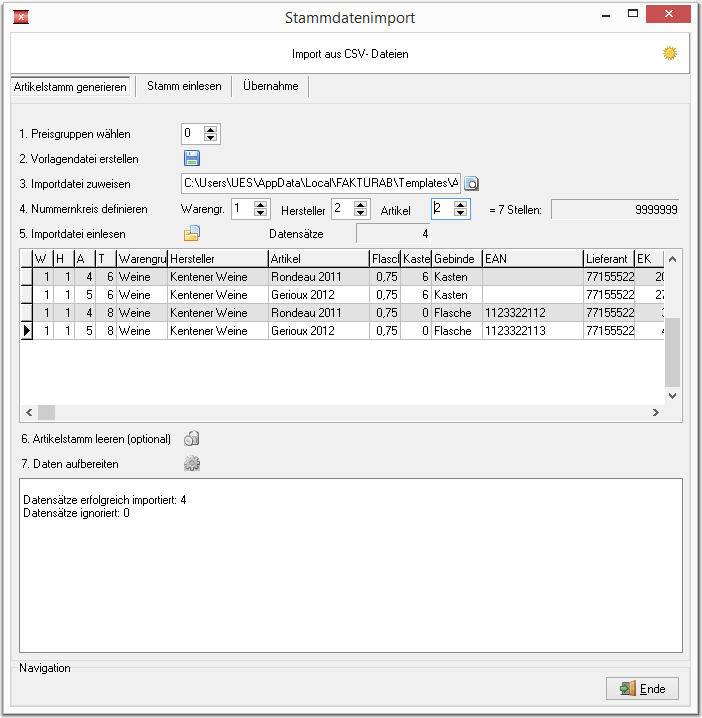
Vorlagendatei
Die Vorlagendatei für das Erstellen des Sortiments kann als CSV-Datei durch die Anwendung generiert werden oder als Excel-Tabelle mit weitergehenden Funktionen hier heruntergeladen werden.
Um eine Vorlagendatei zu erstellen, gehen Sie wie folgt vor:
- Stellen Sie im Auswahlfeld Preisgruppen angeben die Anzahl der gewünschten Preisgruppen ein.
- Stellen Sie im Auswahlfeld Maximum Lieferanten angeben die Höchstanzahl von Lieferanten für einen Artikel ein.
- Erzeugen Sie mit
 die Vorlagendatei.
die Vorlagendatei.
Die Vorlage wird im Vorlagenordner der Installation gespeichert und anschließend automatisch zur Bearbeitung geöffnet[1].
Eigenschaften und Nutzung der Vorlagendatei werden auf der Seite Importvorlage erläutert. Nach Fertigstellen einer Vorlagendatei kann diese für den Import genutzt werden.
Import
Beim Import werden Nummernkreise für Artikelnummern werden wie folgt unterteilt:
- Warengruppe: Sortierung nach Produktart, beispielsweise „1“ für “Biere“
- Hersteller: Sortierung nach Hersteller, beispielsweise „15“ für „Becks“
- Artikel: Sortierung nach Artikel, beispielsweise „01“ für „Pils“
Die Packungsgröße in Form der Gebindeendziffern wird durch die Anzahl der Flaschen in einem Kasten oder die Literzahl von Flaschen und Fässern generiert. Informationen zum Endziffernsystem finden sich unter Stammdaten strukturieren.
Die Importdatei wird eingelesen und die Importdaten angezeigt. Daten können direkt in der Tabelle bearbeitet werden.
Ein bestehender Artikelstamm kann optional mit Artikelstamm leeren ![]() gelöscht werden[2]. Dies kann genutzt werden, um Demodaten aus der Installation zu entfernen.
Die eingelesenen Daten können nun mit Daten aufbereiten
gelöscht werden[2]. Dies kann genutzt werden, um Demodaten aus der Installation zu entfernen.
Die eingelesenen Daten können nun mit Daten aufbereiten ![]() im Artikelstamm gespeichert werden. Die Anwendung zeigt nach dem Übernehmen eine Zusammenfassung an.
im Artikelstamm gespeichert werden. Die Anwendung zeigt nach dem Übernehmen eine Zusammenfassung an.
Einen Stamm importieren
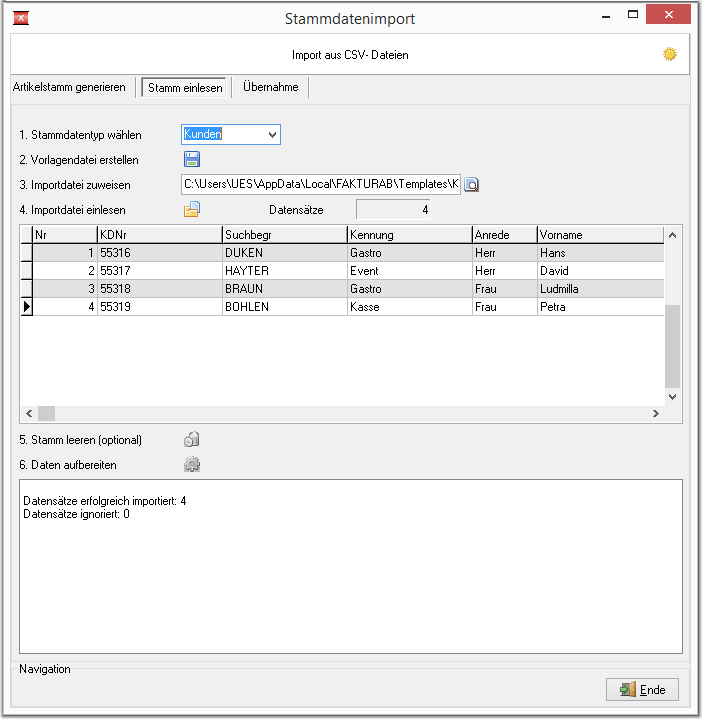
Im Register „Stamm einlesen“ ist das Importieren von Waren und Kontakten möglich. Das Vorgehen ist dabei dasselbe wie beim Import von Artikeldaten. Um Stammdaten zu importieren, muss im Auswahlfeld „Stammdatentyp“ ausgewählt werden, welche Art von Stammdaten importieren werden soll. Mit ![]() wird eine Vorlagendatei (CSV) im Vorlagenordner der Installation erstellt und anschließend automatisch zur Bearbeitung in einem Tabellenkalkulationsprogramm geöffnet. Die Feldvorgaben sind in der Vorlagendatei enthalten.
wird eine Vorlagendatei (CSV) im Vorlagenordner der Installation erstellt und anschließend automatisch zur Bearbeitung in einem Tabellenkalkulationsprogramm geöffnet. Die Feldvorgaben sind in der Vorlagendatei enthalten.
Als Datentypen sind möglich:
| Datentyp | Erläuterungen |
|---|---|
| Zeichenkette | Buchstaben, Zahlen, Leerzeichen, Punkt und Komma. Keine Sonderzeichen (Hochkomma, Anführungszeichen, Semikolon und Zeilenwechsel)Die maximale Zeichenanzahl wird in der Klammer angegeben |
| Ganzzahl | Positive oder negative Zahlen ohne Nachkommastellen |
| Fließkommazahl | Positive oder negative Zahlen mit beliebig vielen Nachkommastellen |
Bei einigen Feldern ist eine gültige Eingabe nur innerhalb eines angegebenen Wertebereichs erlaubt. Sobald Sie die notwendigen Daten in die Tabelle eingegeben haben, überschreiben Sie die Vorlage, indem Sie die Datei im CSV-Format im selben Ordner und unter demselben Namen speichern. Die Exportoptionen müssen dabei in ihrem Tabellenkalkulationsprogramm wie folgte gewählt werden:
- Als Feldtrennzeichen muss das Semikolon (";") verwendet werden
- Als Texttrennzeichen darf kein Zeichen eingegeben sein.
Nach Fertigstellen einer Vorlagendatei kann diese für den Import zugewiesen werden. Die Importdatei kann nun eingelesen werden. Die Importdaten werden angezeigt und können in der Tabelle bearbeitet werden. Optional kann ein bestehender Datenstamm mit Stamm leeren ![]() gelöscht werden[3].
gelöscht werden[3].
Die eingelesenen Daten können nun gespeichert werden. Die Anwendung zeigt nach dem Sichern in der Liste unter Daten aufbereiten ![]() eine Zusammenfassung an.
eine Zusammenfassung an.
Probleme beim Import
Grundsätzlich gelten für Importdateien folgende Vorschriften:
- Vorhandene Datensätze werden beim Import übersprungen
- Entspricht die Importvorlage nicht den Formatvorschriften, wird der Import abgebrochen
- Ist ein Importdatensatz fehlerhaft, wird der Import abgebrochen
- Der verwendete Zeichensatz der Importdatei muss dem ANSI- Standard entsprechen, ASCII- Formate müssen zuvor konvertiert werden.
- Feldinhalte dürfen nicht durch Anführungszeichen oder andere Delimiter[4] eingeschlossen werden und dürfen auch keine solchen enthalten und müssen durch ein Semikolon, nicht aber durch ein Komma, getrennt werden
- Bei doppelt vorhandenen Primärindizes, also identischen Artikelnummern oder Kundennummern in der Importdatei, wird der Import abgebrochen
- Wenn Primärindizes Sonderzeichen enthalten, wird der Import abgebrochen
- Wenn alphanumerische Felder mit mehrdimensionalen Zeichenketten gefüllt werden sollen, welche Zeilenvorschübe oder Steuerzeichen enthalten, wird der Import abgebrochen
- Wenn ein Feld mit Sonderzeichen, insbesondere Prozentzeichen oder Anführungszeichen, beginnt, wird der Import abgebrochen
- Wenn sich ein Feldwert nicht innerhalb des Wertebereichs des Zielfeldes befindet, wird der Import abgebrochen. Integerfelder dürfen nicht mit Fließkommawerten gefüllt werden, Nachkommastellen von Fließkommawerten müssen durch ein Komma getrennt werden. Boolesche Felder dürfen nur mit den Werten „WAHR“ oder „FALSCH“ gefüllt werden. Feldwerte vom Typ Integer oder Float dürfen nur mit Zahlwerten gefüllt werden
- Unstrukturierte Binärwerte (Grafiken und Memofelder) können nicht importiert werden
- Bei einigen Feldern ist eine gültige Eingabe nur innerhalb eines angegebenen Wertebereichs erlaubt. Der Import wird bei Werten außerhalb der Definition nicht abgebrochen, jedoch können die Daten falsch interpretiert oder nicht verarbeitet werden. Dies betrifft insbesondere Datenfelder, die nur mit dem Inhalt „Ja“ oder „Nein“ gefüllt werden dürfen
- Wenn die Anzahl der Felder pro Datensatz nicht mit den Feldern der Importdatei übereinstimmen, wird der Import abgebrochen
- Der Importvorgang wird mit einer Fehlermeldung abgeschlossen, wenn die Importdatei nach dem letzten Importdatensatz einen Zeilenumbruch enthält. Ist die Zahl der importierten Datensätze mit den Datensätzen der Importdatei identisch, kann die Fehlermeldung ignoriert werden
Bei einem Abbruch werden die Anzahl der importierten Datensätze und die Abbruchstelle des Imports ausgegeben. Diese Angaben können zum Auffinden der Fehlerstelle in der Datei verwendet werden. Bei anhaltenden Problemen mit Importdateien empfiehlt es sich, Kontakt mit dem Hersteller aufzunehmen. Dieser kann in der Regel Fehlerquellen lokalisieren und korrigieren. Insbesondere wenn aus älteren Systemen ohne entsprechende Dateiausgabe Daten extrahiert werden sollen, ist die Kontaktaufnahme zum Hersteller unumgänglich. Dieser kann dann eine Einschätzung abgeben, ob und wenn, mit welchem Aufwand eine Datenaufbereitung möglich ist.
(Administrationsfunktionen → Sie sind auf der Seite: Stammdatenimport)
Fußnoten: